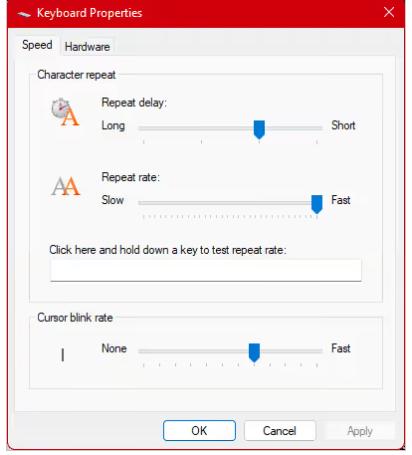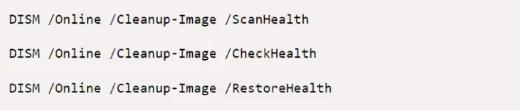| 为什么你的键盘反应迟钝?导致键盘延迟的六个原因 | 您所在的位置:网站首页 › kindle怎么打字 › 为什么你的键盘反应迟钝?导致键盘延迟的六个原因 |
为什么你的键盘反应迟钝?导致键盘延迟的六个原因
|
想象一下必须键入一份重要文档,而键盘延迟会减慢流程并降低工作效率。键盘反应很慢和延迟会影响您的工作,尤其是当您是作家、网络开发人员、游戏玩家或专业编辑时。键盘反应很慢会导致字符在您键入 3 或 5 秒后出现,从而导致键盘和设备看起来不同步。 快速回答,键盘反应很慢的原因可能有很多,包括驱动程序故障、键盘属性中设置的延迟响应、设备和键盘(无线键盘)之间的连接不良、Windows 图像错误,有时还有未知错误。 但是,所有这些问题都可能导致键盘运行缓慢,但在开始故障排除之前,请务必检查键盘是否是根本原因。确定后,您可以开始使用以下方法进行故障排除。 本指南列出了导致键盘迟缓的六个常见原因以及解决问题的解决方案。让我们深入研究更多细节。 键盘反应慢3秒才有反应的原因如果您使用的是 Windows 10 或 11,键盘延迟很常见。这些错误或延迟可能会非常烦人并影响您的工作。因此,这里有一些问题可能会导致您的键盘在修复时反应很慢: 原因 #1:过滤键可以忽略键盘击键和重复输入的辅助功能或支持选项称为过滤键。过滤键可能会延迟键盘的输入,尤其是当您输入的速度比正常速度快时。过滤键还可以改变键盘的重复率。 解决问题 过滤键可能是破坏键盘打字速度和迟缓的原因之一。您可以随时关闭此选项以避免延迟和缓慢。以下是关闭过滤键并检查问题是否仍然存在的方法。 从“开始”菜单打开“设置”,然后转到“轻松访问”。 从“轻松访问”菜单的右侧菜单中找到并点击“键盘”部分。 在这里,您可以找到“筛选键的使用”。点击以关闭此选项。 原因 #2:损坏的键盘驱动程序必须在 Windows 中更新键盘驱动程序——无论您是否使用 Windows 10/11。系统中的驱动程序将决定键盘的性能。有时,如果驱动程序已过时,键盘会在打字过程中出现反应很慢,甚至会造成延迟。过时的驱动程序还可能导致硬件和软件之间的通信中断。 解决问题 解决此问题的一个简单方法是更新驱动程序或使用设备管理器重新安装它们。以下是无缝执行此操作的方法: 点击Win+R并键入“ Devmgmt.msc”以打开笔记本电脑或台式电脑上的 设备管理器。 设备管理器打开后,查找“键盘”选项。 点击以展开选项,右键单击驱动程序并单击“更新驱动程序”以下载最新版本。您可以单击“卸载设备”删除当前驱动程序,然后单击“扫描硬件更改”重新安装。 原因 #3:键盘属性延迟如果您查看键盘属性,将有两个名为 Repeat Delay 和 Repeat Rate 的设置。这两种设置都会导致打字速度延迟,增加延迟。重复延迟会减慢重复字母的输入速度。可以从重复率调整输出重复率。如果您在打字时遇到任何延迟——尤其是在重复输出期间——请确保从键盘属性调整速度。以下是您的操作方法: 解决问题 按Win+R并键入“ Control Keyboard”。或者您可以转到搜索栏并键入“键盘”以打开“键盘属性”。 将“重复延迟”调整为最小值,将“重复率”调整为最大值以减少延迟。
有时,任何未知错误(即使在尝试了上述所有解决方案后仍无法检测到)都可能导致键盘延迟和打字过程中的迟缓。由于问题未知,您只能运行键盘故障排除程序。 解决问题 以下是在 Windows 11 中运行键盘故障排除的方法: 打开设置,然后转到“疑难解答” > “其他疑难解答”。 点击键盘运行故障排除程序来检测问题。 原因 5:Windows 图像错误Windows Image 可能会遇到一些错误,这些错误可能会导致连接到 PC 的硬件的正常运行中断。可以使用系统文件检查器 (SFC) 检测和处理不良图像。 解决问题 您还可以使用 DISM命令行管理员级工具来修复 Windows 映像。您还可以修复键盘输入反应很慢错误并查找导致此问题的错误。因为有时系统文件检查器无法检测到错误并修复问题,DISM 会帮助您。 运行命令提示符,输入以下命令,然后让 DISM 完成该过程。
当电线损坏时,有线键盘可能会停止工作——但如果连接不良,无线键盘可能会出现延迟和迟缓。以下是一些可能会降低键盘输入速度的问题: 电池问题 如果您的无线键盘的电池电量耗尽或接近耗尽 – 它可能会在打字过程中出现迟缓。 连接性差 有时,由于键盘和 USB 接收器之间的距离过大而导致的连接不良会干扰设备和键盘的同步。 解决问题 及时更换电池并保持键盘和 USB 接收器之间的 正确连接以消除这些问题。 结论键盘反应很慢和重复延迟会干扰您的日常工作。您很可能会对键盘输入的缓慢响应感到恼火——因为键入的输入会延迟 3 到 5 秒显示在屏幕上。我们列出了六个可能导致键盘输入延迟的常见问题,并修复了每个问题。 本站所有文章资讯、展示的图片素材等内容均为注册用户上传(部分报媒/平媒内容转载自网络合作媒体),仅供学习参考。 用户通过本站上传、发布的任何内容的知识产权归属用户或原始著作权人所有。如有侵犯您的版权,请联系我们反馈本站将在三个工作日内改正。 |
【本文地址】